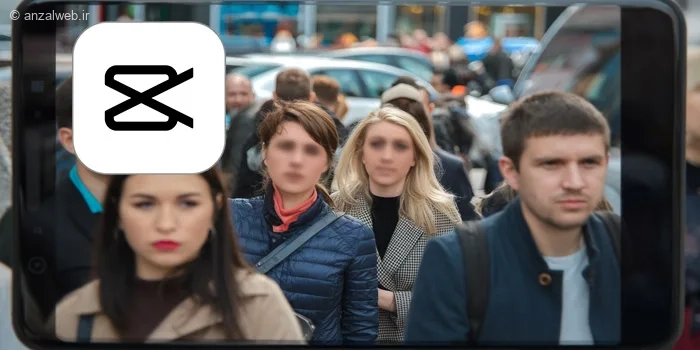برای پنهان کردن بخشی از ویدیو در کپ کات، میتوانید از افکتهایی مانند تارکننده (Blur) یا موزاییک استفاده کنید. نکته اصلی این است که ناحیه مورد نظر را به درستی انتخاب کنید تا به طور کامل پوشانده شود. همچنین، اگر با ابزار دنبالکننده (Tracking) آشنا شوید، کار شما بسیار راحتتر خواهد شد. اگر میخواهید این روش کاربردی را گام به گام بیاموزید، تا انتهای این آموزش با ما همراه باشید.
نحوه سانسور ویدیو با کپ کات
چطور با برنامه کپ کات قسمتی از ویدیو را تار کنیم؟
گاهی پیش میآید که برای محافظت از اطلاعات شخصی و حریم خصوصی افراد، نیاز داریم صورت یا بخشی از بدن آنها را در ویدیو پنهان کنیم. همچنین برای جلوگیری از سوءاستفاده از جزئیاتی مثل آدرس خانه، شماره تماس، اسم برندها و موارد مشابه، باید قسمت مشخصی از فیلم را کاملاً محو و ناواضح کنیم. خوشبختانه، انجام این کار با نرمافزار کپ کات بسیار آسان است و مراحل پیچیدهای ندارد.
نصب کپ کات و ایجاد پروژه جدید
برنامههای مختلفی برای سانسور و تکهتکه کردن ویدیوها در دسترس هستند، اما کپ کات یکی از محبوبترین ابزارها در این زمینه است. شما میتوانید نسخههای مخصوص iOS و اندروید این برنامه را از فروشگاههای اپ استور و گوگل پلی دریافت کنید. اگر از ویندوز استفاده میکنید، میتوانید به فروشگاه مایکروسافت استور مراجعه کرده و CapCut را جستجو و نصب کنید. این برنامه حجم کمی دارد و نصب آن بسیار آسان است.
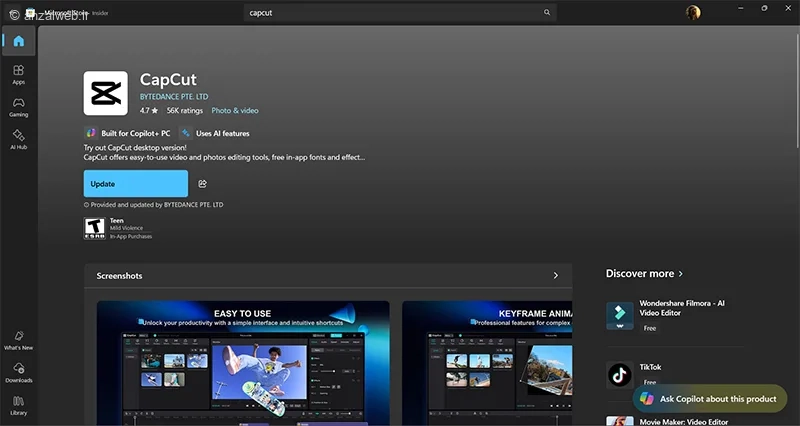
تمام نسخههای کپ کات امکانات یکسانی دارند و فرقی نمیکند که از برنامه اندروید، iOS یا نسخه رایانه استفاده کنید. در این راهنما مراحل کار را با نسخه ویندوز نشان میدهیم، اما روش کار در همه نسخهها مشابه است.
بعد از نصب برنامه، آن را اجرا کنید و روی گزینه «پروژه جدید» کلیک کنید.
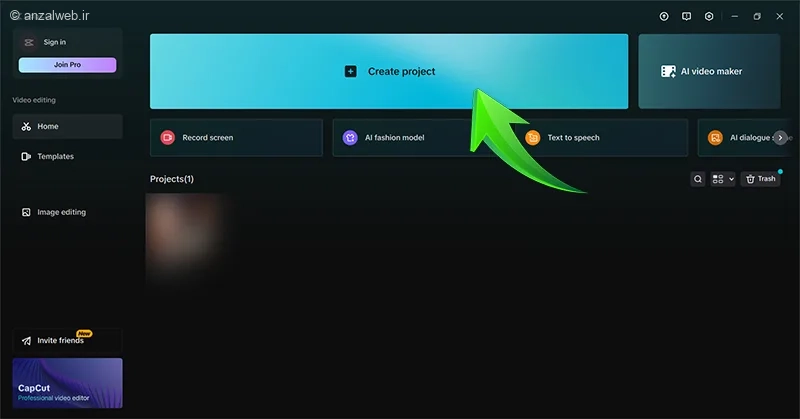
ویدیوی مورد نظر خود را انتخاب کرده و آن را به نرمافزار اضافه کنید.
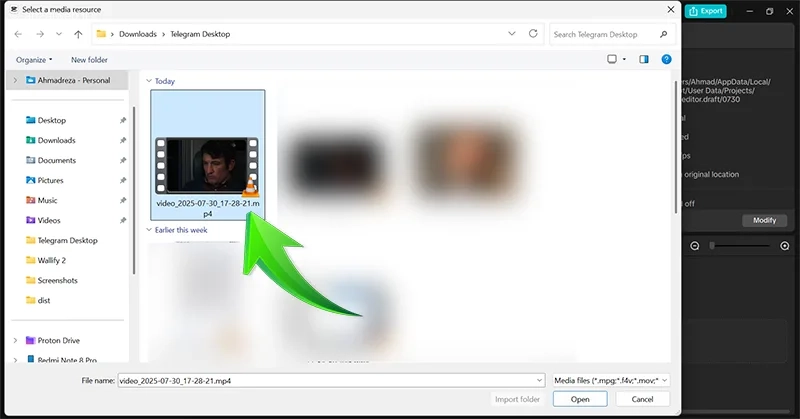
تعیین ناحیه مدنظر برای سانسور فیلم با کپ کات
برای شروع کار، ابتدا باید فیلم خود را به قسمت مخصوص ابزارها در کپ کات منتقل کنید تا بتوانید تغییرات و افکتهای مختلف را روی آن پیاده کنید. برای این کار، ویدیوی مورد نظر که در بخش سمت چپ برنامه قرار گرفته را با ماوس بگیرید و به سمت نوار ابزارها بکشید و رها کنید.
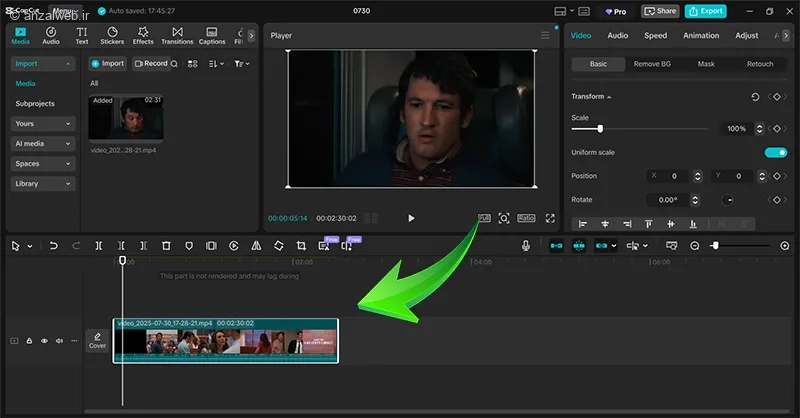
به قسمتی از فیلم بروید که قصد دارید صورت افراد در آن محو شود.
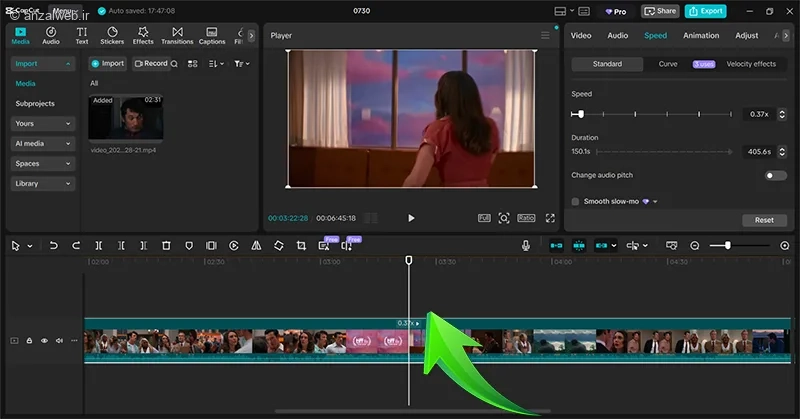
محو کردن یا تار کردن (Blur)
برای پنهان کردن بدن یا محو کردن صورتها در برنامه کپ کات، دو روش مختلف وجود دارد. روش اول به شکل خودکار و با کمک هوش مصنوعی، صورت افراد را تشخیص میدهد. بعد از این که قسمت مورد نظرتان از ویدیو را انتخاب کردید، روی گزینه Effects کلیک کنید.

برای اعمال افکت روی بدن، گزینهی Body Effects را انتخاب کنید. سپس در قسمت جستجو، کلمهی Blur را وارد نمایید. اگر این گزینه را نمیبینید، ممکن است مشکل از اتصال اینترنت باشد. در این صورت، بهتر است VPN خود را تغییر دهید.
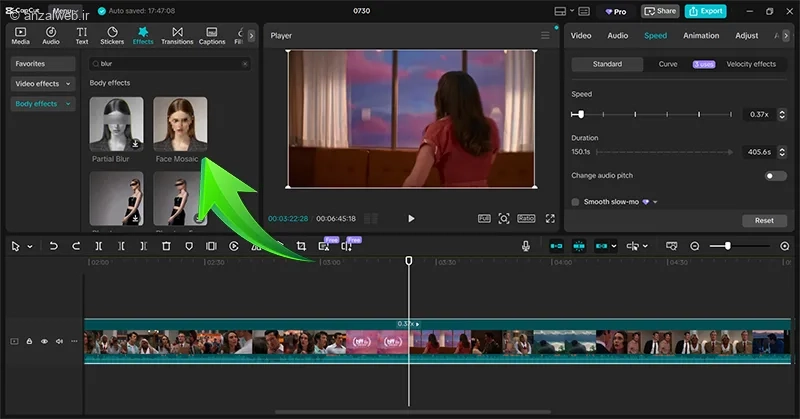
حالا گزینهی ماسک چهره را انتخاب کنید و آن را به قسمت نوار ابزار منتقل کنید. برنامهی کپکات بهسرعت صورت افراد را شناسایی میکند و آن را محو و تار نشان میدهد. ویژگی جالب این است که حتی اگر فرد مورد نظر در حال حرکت باشد، صورت او همچنان بهخوبی پوشانده میشود.
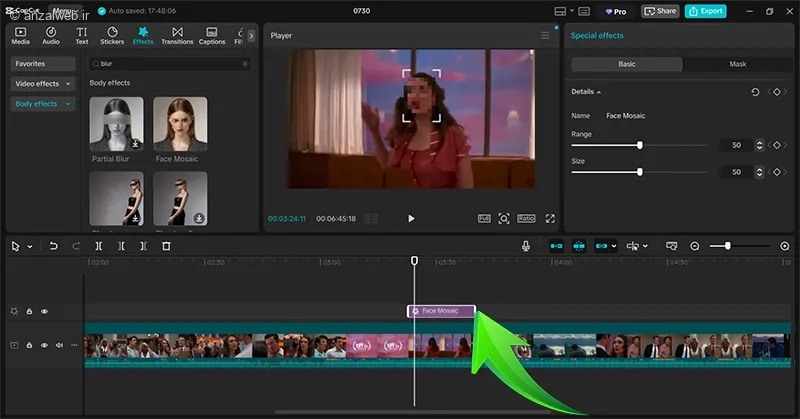
اگر قصد دارید تنها چشمهای افراد موجود در ویدیو را پنهان کنید، کافیست در قسمت «Body Effects» دنبال گزینه «Censor» بگردید و سپس «Censor Bar» را انتخاب نمایید.
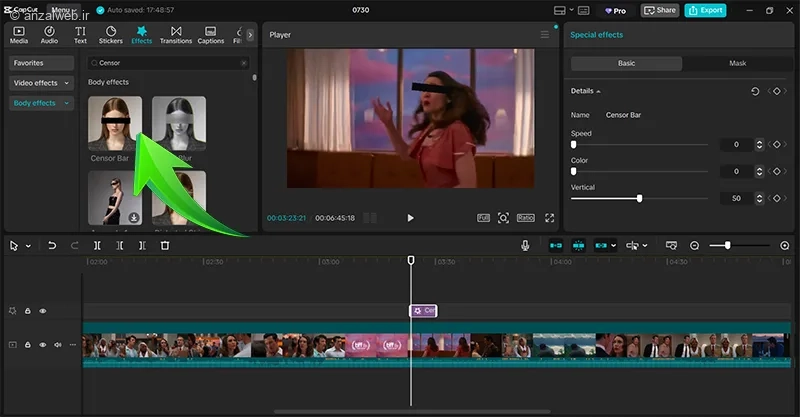
با انتخاب این گزینه، برنامه کپکات فقط چشمهای افراد را با یک مستطیل سیاه رنگ میپوشاند و اجازه میدهد بقیه قسمتهای صورت بدون هیچ تغییری مشخص باشد.
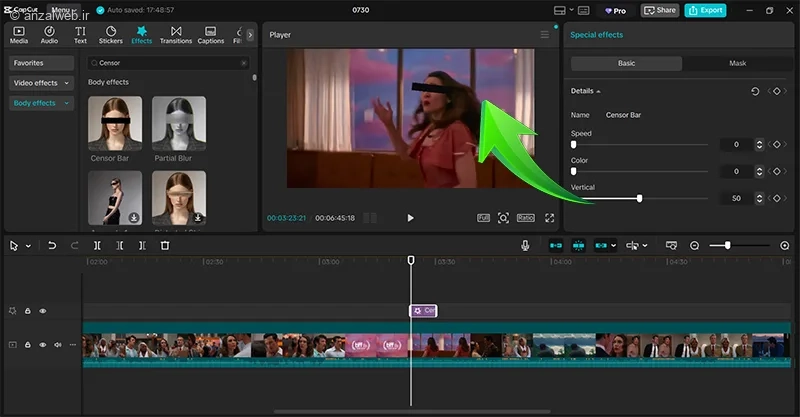
سانسور چهره در کپ کات به صورت دستی
در مقالههای قبلی اشاره کردیم که برنامه کپ کات، یکی از عالیترین ابزارها برای درست کردن کلیپ است و این قابلیت را دارد که به شکل خودکار صورت افراد را شناسایی کرده و آنها را محو کند. اما بعضی از افراد ترجیح میدهند محل دقیق قرارگیری افکت محو را خودشان انتخاب کنند. همچنین، راه حل قبلی برای پنهان کردن نوشتهها، شماره پلاک خودروها و موارد مشابه، کارایی خوبی ندارد و نمیتوان روی آن حساب کرد.
پس از اینکه ویدیوی خود را وارد برنامه کردید و به قسمتی که میخواهید اطلاعاتش محو شود رسیدید، روی گزینه Effects کلیک کنید و سپس Video Effects را انتخاب نمایید. در کادر جستجو، کلمه Blur را بنویسید و اولین گزینهای که نمایش داده میشود را انتخاب کنید.
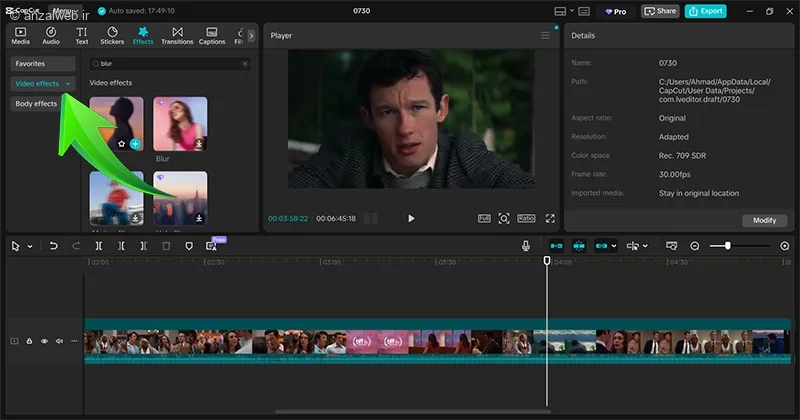
در قسمت راست برنامه، روی گزینهی Mask کلیک کنید. سپس گزینهی Add Mask را انتخاب نمایید.
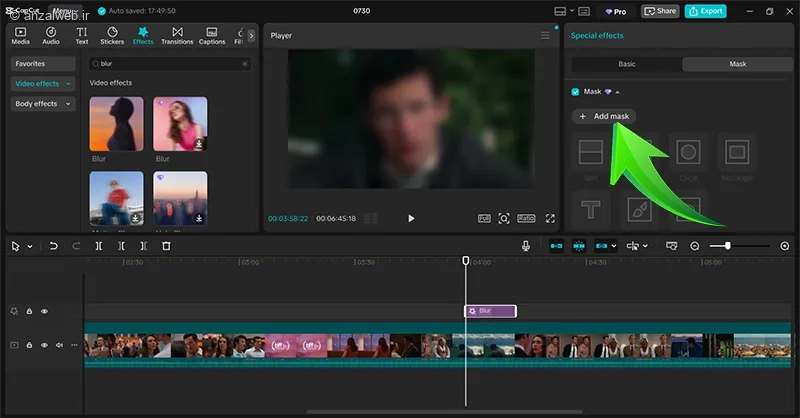
اکنون این امکان برای شما فراهم شده است که به سلیقهی خود مشخص کنید کدام قسمت از عکس چقدر محو و تار شود.
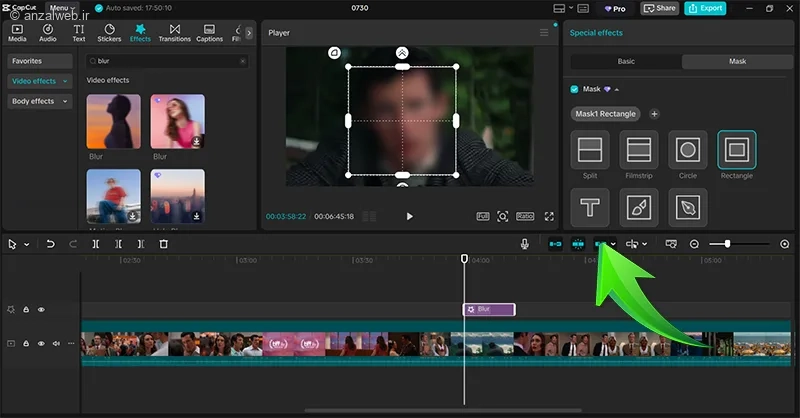
برای اینکه پلاک ماشین یا چهره افراد در ادامه ویدیو هم محو و ناواضح بماند، پس از انتخاب ناحیه مورد نظر با ماسک، در قسمت Track Mask گزینه Both را انتخاب کنید و سپس دکمه Track را بزنید.
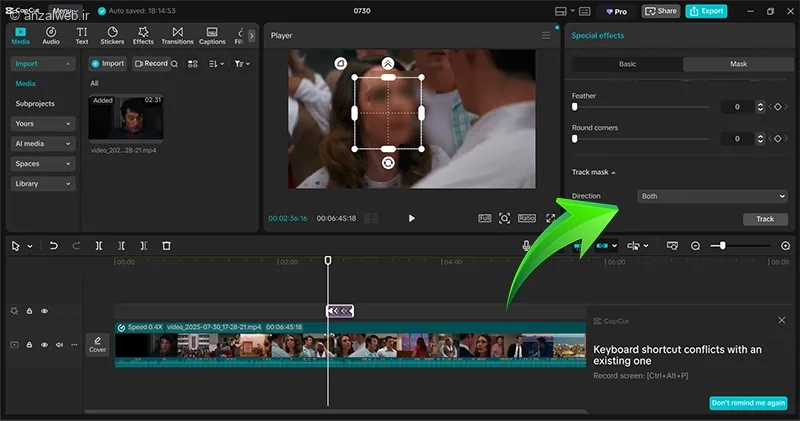
ذخیره خروجی نهایی
بعد از این که ویدیوی خود را به طور کامل بررسی کردید، میتوانید آن را ذخیره کنید. برنامه کپکات میتواند ویدیوها را با کیفیت بسیار بالا ذخیره کند؛ اما اگر از افکتهایی مثل کاهش لرزش استفاده کنید، زمان بیشتری برای ذخیرهسازی لازم خواهد بود. برای انتخاب کیفیت مورد نظر، روی دکمه Export کلیک کنید.
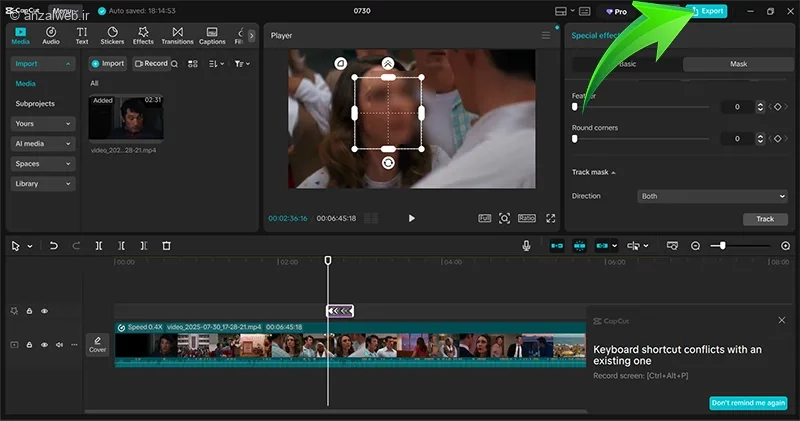
در بخش Resolution یا وضوح تصویر، میتوانید اندازه و کیفیت ویدیوی نهایی را انتخاب کنید.
همچنین در این قسمت، فرمتهای مختلف ویدیو و همچنین سرعت نمایش تصاویر (فریم ریت) در دسترس است که میتوانید آنها را به دلخواه خود تنظیم کنید.
در نهایت، روی دکمه Export کلیک کنید تا فرآیند ذخیرهسازی ویدیو آغاز شود.

سوالات متداول
صدای بوق سانسور در کپ کات چگونه قرار بدهیم؟
به قسمت پخش صدا بروید و بخش افکتهای صوتی را انتخاب کنید. در کادر جستجو، عبارت «بیپ سانسور» را تایپ کنید و اولین فایلی که مشاهده میکنید را دانلود نمایید. سپس این فایل صوتی را روی قسمتی از ویدیو که میخواهید صحبتهایش بیپ شود قرار دهید.
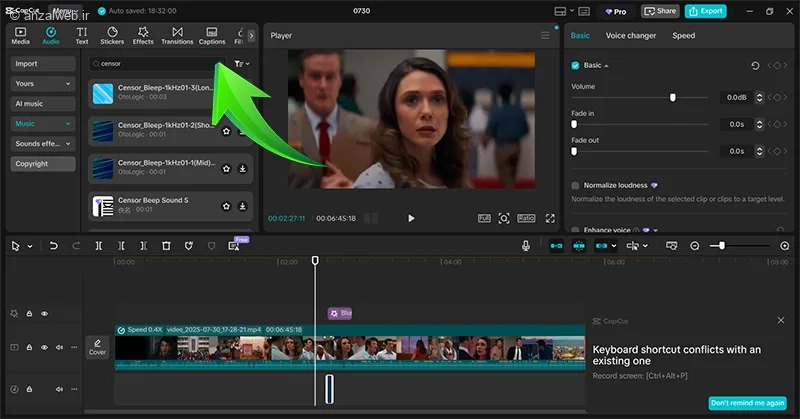
جمع بندی
برای محو کردن صورت در برنامه کپ کات، بعد از اینکه ویدیوی خود را وارد برنامه کردید، به قسمت افکتهای ویدیویی بروید. سپس گزینه «محو کردن» یا «موزاییک چهره» را انتخاب کنید. همچنین میتوانید با استفاده از گزینه «اضافه کردن ماسک»، به صورت دستی محل قرارگیری کادر محو را در قسمتهای مختلف ویدیو تغییر دهید.
سوالات متداول
صدای بوق سانسور در کپ کات چگونه قرار بدهیم؟
به قسمت پخش صدا بروید و بخش افکتهای صوتی را انتخاب کنید. در کادر جستجو، عبارت «بیپ سانسور» را تایپ کنید و اولین فایلی که مشاهده میکنید را دانلود نمایید. سپس این فایل صوتی را روی قسمتی از ویدیو که نیاز به سانسور دارد، قرار دهید.
نظرات و پیشنهادات شما؟
آیا شما هم از امکان سانسور ویدیو در برنامه کپ کات استفاده میکنید؟ به نظر شما بهتر است برای این کار از قابلیت هوش مصنوعی کپ کات کمک بگیریم، یا اینکه هر قسمت از ویدیو را به شکل دستی و جداگانه سانسور کنیم؟ دیدگاه خود را با ما به اشتراک بگذارید.